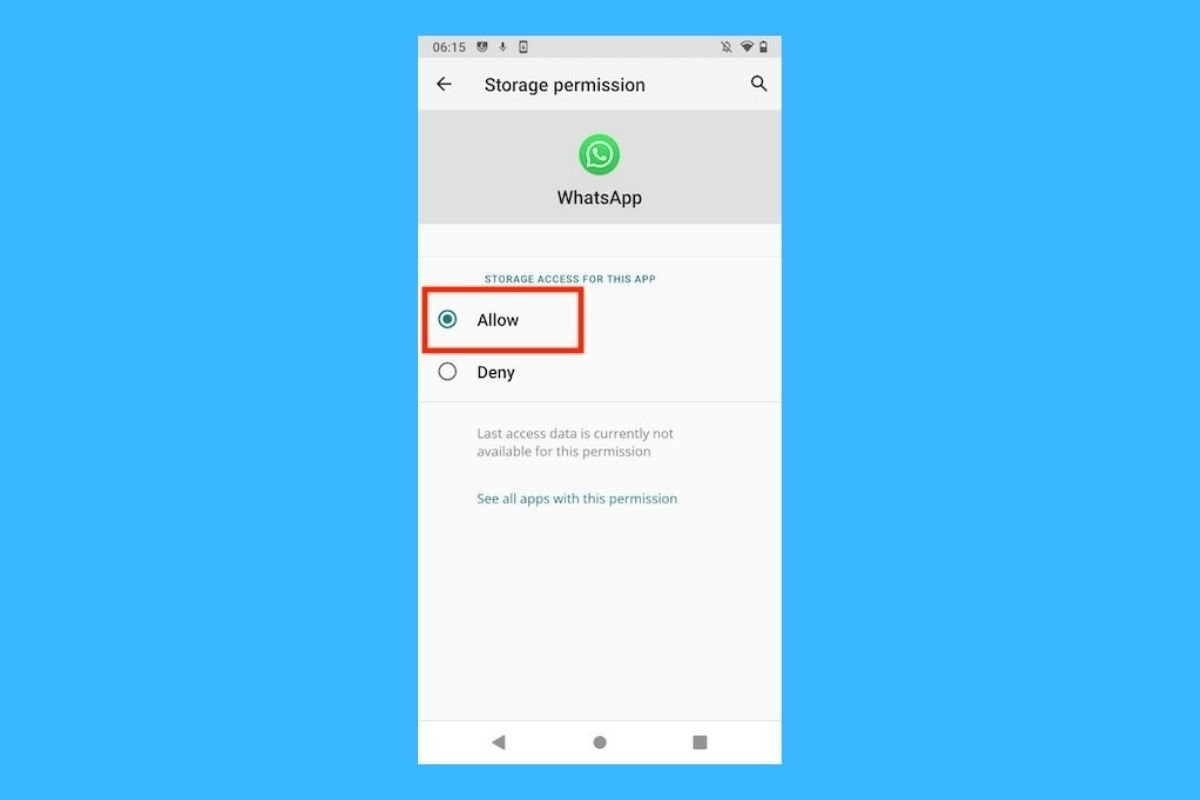WhatsApp è in fase di sviluppo molto attivo. Gli aggiornamenti dell'applicazione vengono utilizzati per implementare nuove funzionalità e rimuovere i bug. Tuttavia, a volte WhatsApp può causare problemi, come nel caso dell'errore di download non riuscito. Se hai subito questo errore, i consigli che ti diamo qui ti aiuteranno a risolverlo.
Perché non riesco a scaricare su WhatsApp
Esaminiamo i diversi motivi per cui potresti riscontrare problemi durante i download con l'applicazione di messaggistica.
Libera spazio nella memoria interna
Uno dei motivi per cui WhatsApp non è in grado di scaricare file è che la memoria è piena. Ti consigliamo di accedere alle impostazioni del telefono e di aprire le preferenze di archiviazione.
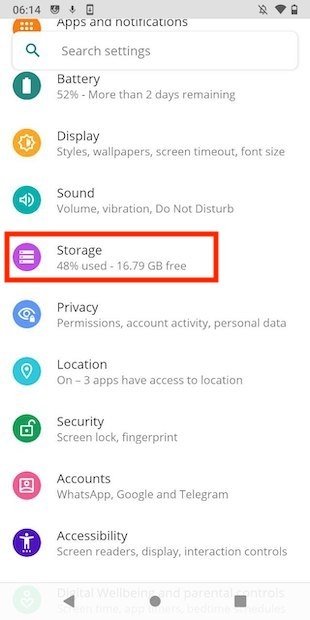 Apri le impostazioni di archiviazione
Apri le impostazioni di archiviazione
Quindi, premi il pulsante in alto per liberare spazio. A seconda del produttore, questo strumento sarà più o meno completo.
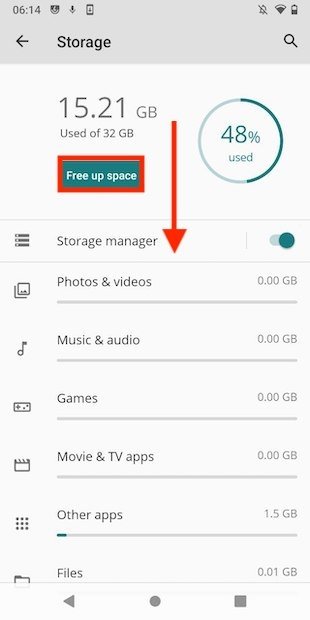 Libera spazio su Android
Libera spazio su Android
Inoltre, guarda quali tipi di file sono quelli che occupano di più. Con queste informazioni in mente, vai su Esplora file ed elimina i file che non ti servono più o caricali sul cloud per creare un backup. Una volta che hai spazio di memoria libero, torna su WhatsApp per scaricare nuovamente il file.
Verifica che WhatsApp possa accedere alla memoria
Un'altra possibile causa dell'errore di download non riuscito è che WhatsApp non ha accesso allo spazio di archiviazione. Apri la sezione delle informazioni dell'applicazione per verificarlo.
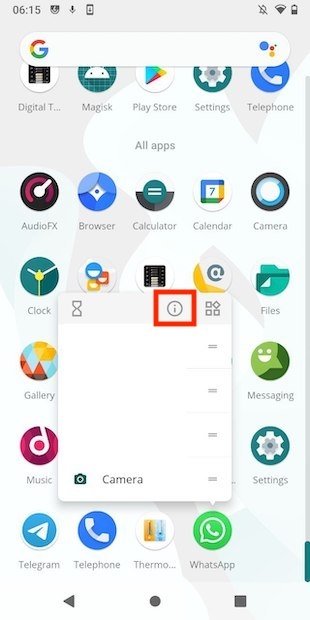 Apri le informazioni dell'applicazione
Apri le informazioni dell'applicazione
Lì, inserisci le preferenze delle autorizzazioni.
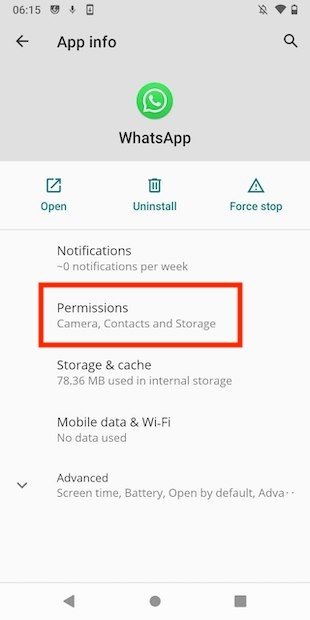 Consulta le autorizzazioni dell'app su Android
Consulta le autorizzazioni dell'app su Android
Verifica se l'autorizzazione per accedere alla memoria interna è elencata nell'istruzione Denied. Se sì, premila.
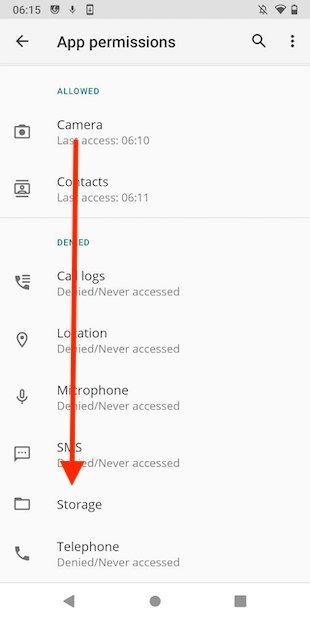 Apri autorizzazione di archiviazione
Apri autorizzazione di archiviazione
Infine, tocca Allow in modo che WhatsApp possa accedere alla memoria interna e, in questo modo, salvare i file.
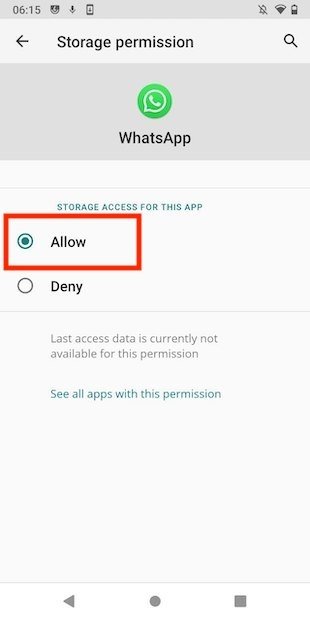 Permetti a WhatsApp di accedere alla memoria interna
Permetti a WhatsApp di accedere alla memoria interna
Quando hai finito, apri WhatsApp e controlla se è possibile scaricare file o meno.
Resetta l'app per escludere errori
Una soluzione efficace nella maggior parte dei casi è ripristinare completamente l'applicazione. Nella sezione delle informazioni che hai visitato nella sezione precedente vedrai le impostazioni di archiviazione e cache.
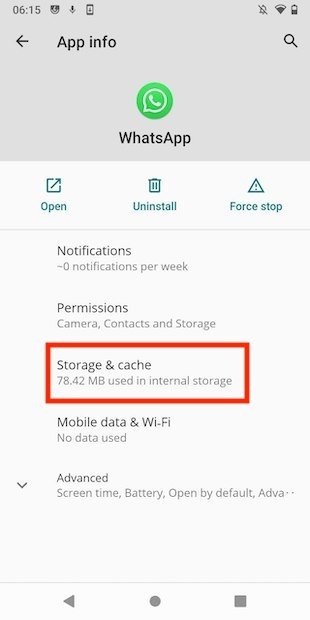 Consulta opzioni di archiviazione
Consulta opzioni di archiviazione
Prima di tutto, svuota la cache e controlla se questo è sufficiente. In caso contrario, tocca Clear storage per resettare WhatsApp.
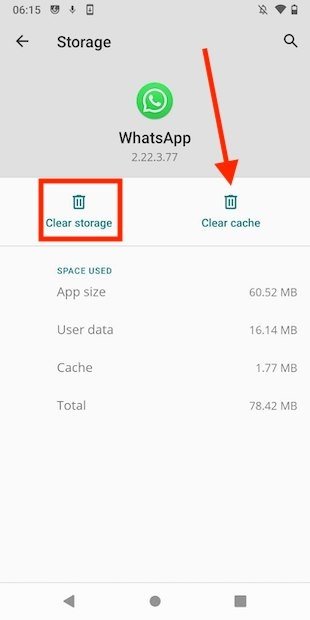 Resetta l'applicazione
Resetta l'applicazione
Dopo aver seguito questi passaggi, dovrai accedere nuovamente all'app con il tuo numero di telefono.
Scarica l'ultimo aggiornamento di WhatsApp
Avere installato l'ultimo aggiornamento di WhatsApp è essenziale per evitare errori come quello di cui ci stiamo occupando qui. Tocca il link che alleghiamo in questa stessa pagina per accedere alla scheda di download dell'applicazione su Malavida.
Cerca il pulsante verde che dà accesso alla sezione di download dalla nostra recensione dell'app dove puoi trovare la nostra analisi e screenshot.
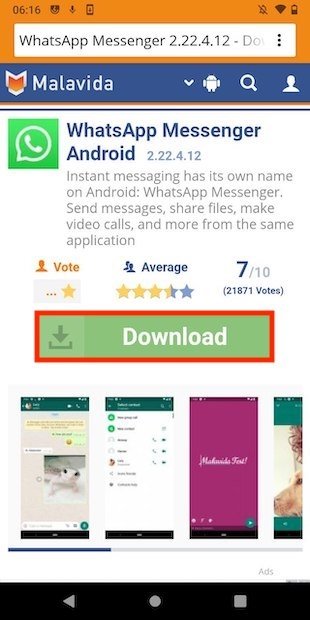 Scarica l'ultima versione di WhatsApp
Scarica l'ultima versione di WhatsApp
Premi il pulsante di download e ottieni l'APK.
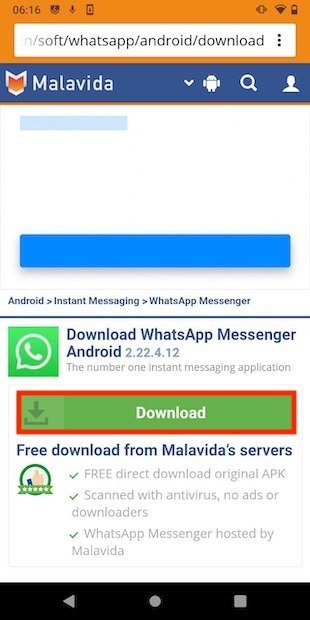 Avvia il download dell'APK
Avvia il download dell'APK
Al termine del download, apri il file appena scaricato sul telefono.
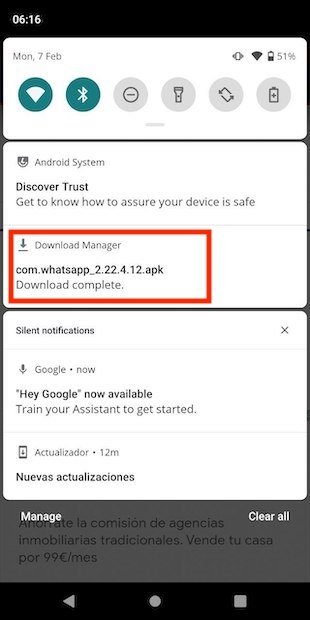 Apri APK appena scaricato
Apri APK appena scaricato
Premi il pulsante Installa per avviare il processo.
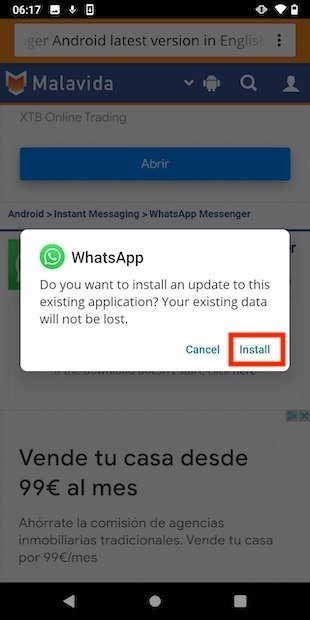 Installa aggiornamento di WhatsApp
Installa aggiornamento di WhatsApp
L'ultimo passaggio consiste nell'aprire l'applicazione e verificare se l'errore appartiene al passato.
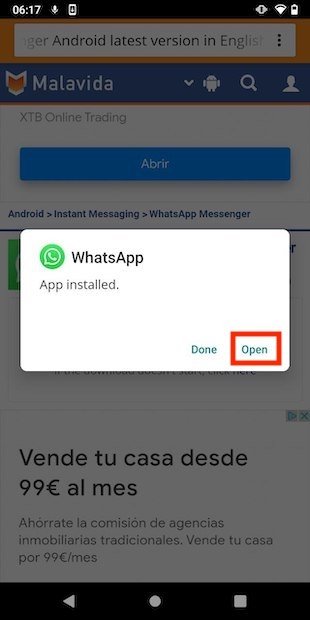 Apri WhatsApp dopo l'aggiornamento
Apri WhatsApp dopo l'aggiornamento
Assicurati di avere una connessione a Internet
Naturalmente, senza una connessione Internet è impossibile scaricare file. Entra nel pannello delle impostazioni rapide di Android e dai un'occhiata alla connettività attiva del tuo dispositivo.
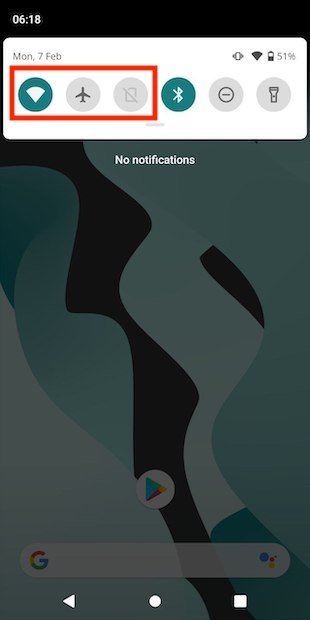 Verifica la connessione a Internet su Android
Verifica la connessione a Internet su Android
È essenziale che tu abbia attivato il Wi-Fi o i dati mobili. Allo stesso modo, disattiva la modalità aereo se l'hai abilitata per qualche motivo o per errore.
Verifica se altre app possono scaricare dati
Nel caso in cui tu abbia verificato che tutte le connessioni funzionino correttamente, prova a utilizzare altre applicazioni e scarica il contenuto su di esse. Se funzionano correttamente, è molto probabile che WhatsApp sia temporaneamente inattivo. In tal caso, l'unica cosa che puoi fare è attendere che i server funzionino di nuovo.
Scarica il file da WhatsApp Web
WhatsApp Web diventa un buon alleato per ottenere i file delle tue conversazioni sulla piattaforma. Innanzitutto, devi collegare il tuo computer. Immetti il seguente URL utilizzando il browser:
- https://web.whatsapp.com
Quindi, visualizza il menu contestuale sul tuo cellulare e premi Linked devices.
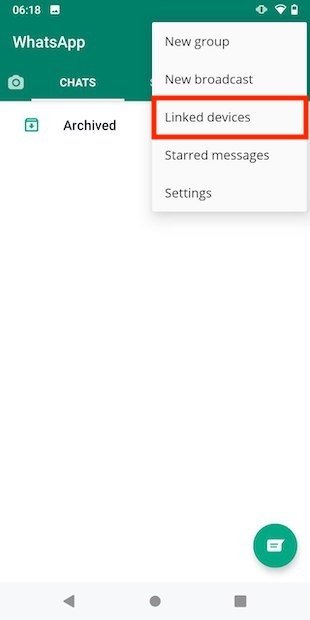 Visualizza i dispositivi collegati
Visualizza i dispositivi collegati
Tocca il pulsante centrale per accoppiare un nuovo dispositivo.
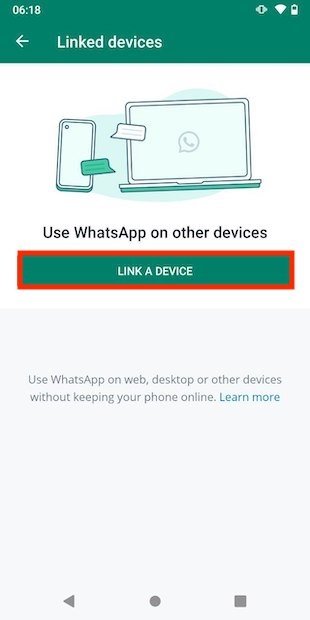 Collega nuovo dispositivo
Collega nuovo dispositivo
Con la fotocamera, scansiona il codice QR che vedrai su WhatsApp Web.
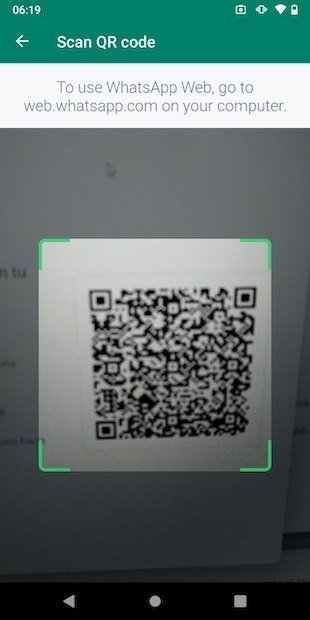 Scansiona codice QR
Scansiona codice QR
Termina aprendo la chat sul computer e provando a scaricare il file. Se hai avuto successo, invia il file tramite USB al cellulare o utilizzando un servizio che funziona nel cloud.
Chiedi di nuovo il file al tuo contatto
Chiudiamo quest'articolo con le possibili soluzioni all'errore di download non riuscito di WhatsApp con il metodo più semplice: chiedi al tuo contatto di inviarti nuovamente il file. Quando il problema è nel documento stesso, sarà sufficiente che l'altro utente te lo invii di nuovo tramite WhatsApp. Se è il servizio stesso che si è bloccato, contattalo via e-mail o SMS per richiedere una copia del file.